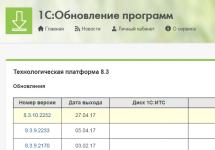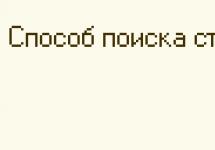30.11.2016
Yazılım koruma sistemine sahip bir 1C: Enterprise 8 programı bir bilgisayardan diğerine nasıl aktarılır.
1C:Fresh bulutuna 30 gün boyunca ücretsiz erişin!Bu makale, kullanıcıların bir 1C programını bir bilgisayardan diğerine aktarmalarına yardımcı olmayı amaçlamaktadır. Makale, aktarım sırasında ortaya çıkabilecek tüm sorunları değil, yalnızca en yaygın özel durumları kapsıyor gibi görünüyor:
- Bu yazıda, 1C programını Windows işletim sistemi çalıştıran yerel bir bilgisayara, sanallaştırma teknolojilerini kullanmadan dosya veritabanıyla kurma seçeneğini düşünüyoruz.
- Bu yazıda yazılım korumalı 1C programlarını yükleme seçeneğini düşünüyoruz çünkü Ürünleri USB anahtarlarla yeniden yüklerken genellikle sorunlar ortaya çıkmaz.
- Bu yazıda 1C programlarının yalnızca PROF sürümünü yeniden yükleme seçeneğini düşünüyoruz çünkü 1C'nin temel sürümlerini yeniden yüklemenin kendi önemli farklılıkları vardır ve "1C: Enterprise 8 programının temel sürümünün bir bilgisayardan diğerine nasıl aktarılacağı" başlıklı ayrı bir makalede ele alınmaktadır.
- Bu makalede, aşağıdaki nedenlerden dolayı birincil yükleme seçeneğini dikkate almıyoruz:
- Şirketimizdeki çoğu 1C yazılım ürününün ilk kurulumu halihazırda fiyata dahildir ve uzmanlarımız tarafından yerinde veya uzaktan erişim araçları kullanılarak İnternet üzerinden uzaktan gerçekleştirilir;
- Yeni yazılım ürünlerinin teslimat paketinde ayrıntılı “Yazılım lisanslarının edinilmesine ilişkin talimatlar”;
- İlk kurulum sırasında genellikle sorun yaşanmaz;
- PROF sürümünün 1C programlarının programın yaşam döngüsü boyunca ilk kurulumu yalnızca bir kez gerçekleştirilir ve yeniden kurulum birçok kez gerçekleştirilebilir.
- 1C:Enterprise 8 platformunu yeni bir bilgisayara yükleyin
- Veritabanını eski bir bilgisayardan yenisine aktarma
- Yeni bir bilgisayarda yazılım lisansını etkinleştirin
Platformu yeni bir bilgisayara kurarken herhangi bir sorun yaşanmamalıdır. 1C:Enterprise sistem programlarının resmi kullanıcıları, platformun kurulum dağıtımını 1c portalının (https://releases.1c.ru/total) "1C: Yazılım Güncellemesi" bölümünden indirebilir.
Yeni bilgisayarınızda 1C programının lisanslı bir sürümü yoksa, yasal sürümü satın almanın en hızlı yolu, programın elektronik teslimatını satın almaktır. Ödeme yapıldıktan sonraki birkaç saat içinde, programın kurulum dağıtımlarını ve yazılım lisansı etkinleştirme kodlarını indirebileceğiniz resmi 1C portalına erişim verilecektir.

Veritabanının aktarıldığı "eski" bilgisayarda kullanılan platform sürümünden daha düşük olmaması gereken gerekli sürümü seçin (platform sürümünü nasıl görüntüleyeceğinizi burada bulabilirsiniz).

Mevcut dağıtımlar listesinden “1C: Windows için Kurumsal Teknoloji Platformu” seçeneğini seçin (Windows'un 64 bit sürümünü kullanıyor olsanız bile, 1C 64 bit istemci sürümünü yalnızca ne yaptıklarını anlayan uzmanlara önerebiliriz) ve olası sonuçların farkındasınız).
Arşivi dağıtım kitiyle indirin, arşivi açın, setup.exe'yi çalıştırın, ardından kurulum sihirbazını izleyin, öğelerden hangisinin ne anlama geldiğini bilmiyorsanız her şeyi varsayılan olarak bırakın.
Bir veritabanı eski bir bilgisayardan yenisine nasıl aktarılır
Burada da karmaşık bir şey yok - veritabanıyla birlikte tüm dizini eski bilgisayardan yenisine kopyalıyorsunuz, ardından 1C'yi başlatıyorsunuz, bilgi tabanı seçim penceresinde "Ekle" düğmesini tıklıyorsunuz.

Açılan pencerede “Mevcut bir veritabanını listeye ekle” seçeneğini seçin.

Bu formda, veritabanının adını belirtin, "Bilgi tabanı dizini" alanına "Bu bilgisayarda veya yerel ağda" konum türünü belirtin, veritabanınızın yolunu ekleyin (veya sağdaki pedala basın) satırına gidin ve veritabanının bulunduğu dizinin yolunu belirtmek için Explorer'ı kullanın).

Kalan alanları varsayılan olarak bırakın. Sonraki > Bitti.
Yeni bir bilgisayarda yazılım lisansı nasıl etkinleştirilir
Uygulamanın gösterdiği gibi, bir 1C programını yeni bir bilgisayara aktarırken en fazla soru tam olarak bu aşamada ortaya çıkar, özellikle program uzun zaman önce satın alınmışsa ve program paketindeki talimatlar kaybolmuşsa.
Programı başlatıyoruz ve “Lisans bulunamadı” mesajı görünmelidir.

Size "Lisans alın" ve "Yanıt dosyası yükleyin" olmak üzere iki seçenek sunulacaktır. "Lisans al" seçeneğini seçin.

1C kitinin kayıt numarasını ve mevcut lisansın etkinleştirildiği ve devre dışı bırakılması gereken eski PIN kodunu belirtmeniz gereken “Kit Kaydı” penceresi açılacaktır.
Eski bilgisayarınızda mevcut lisansı etkinleştirmek için hangi PIN kodunun kullanıldığını bilmiyorsanız, 1C lisans merkezine bir talep yazın. [e-posta korumalı] kuruluşun kayıt numarasını ve iletişim bilgilerini gösteren. Yanıt olarak, PIN kodlarını ve bunların etkinleştirildiği bilgisayarları belirten bir mektup almalısınız.
Sonrakine tıkla".
"İlk çalıştırma" veya "Geri yükleme" seçeneklerini içeren bir pencere açılacaktır.

“İlk başlatma” ilk etkinleştirme sırasında yalnızca bir kez seçilir; diğer tüm durumlarda “Kurtarma”yı seçmeniz gerekir; 1C'yi yeniden kuruyorsanız ve programı yeni bir bilgisayarda ilk kez etkinleştiriyorsanız, yine de "Kurtarma" seçeneğini seçmeniz gerekir.

Daha önce “Kit Kaydı” adımında belirtilen, devre dışı bırakılacak olan mevcut lisanstaki pin kodu zaten üst alana eklenecektir.
Alt alana program paketindeki yeni, kullanılmamış PIN kodunu girin.
Kitinizdeki hangi PIN kodunun kullanılmadığını bilmiyorsanız veya bunların tamamı tükendiyse, 1C lisans merkezine bir talep yazın [e-posta korumalı] kuruluşun kayıt numarasını ve iletişim bilgilerini gösteren. Yanıt olarak, mevcut setteki (eğer kaldıysa) kullanılmayan pin kodlarını veya yeni bir pin kodu setini (hepsi zaten kullanılmışsa) belirten bir mektup almalısınız.
Sonrakine tıkla". Kuruluş verileri doğrulama penceresi açılacaktır.

Önemli! Bu pencerede, verileri tam olarak ilk etkinleştirme sırasında belirttiğiniz gibi, ondalık basamağa kadar doğru olarak belirtmeniz gerekir.
İlk kayıt sırasında girilen veriler eski bilgisayarda aranabilir; veriler kaydedilmişse licdata.txt dosyasında bulunur.
Program, kuruluş verilerinin yanlış girildiğini ve eski bilgisayarda bulunamadığını bildirirse, 1C lisans merkezine bir istek yazın. [e-posta korumalı] kuruluşun kayıt numarasını ve iletişim bilgilerini gösteren. Yanıt olarak, yazılım ürününün ilk etkinleştirilmesi sırasında belirttiğiniz organizasyon verilerini belirten bir mektup almalısınız.
Tüm ilk veriler doğru girildiyse, bilgisayar İnternet'e bağlıysa ve "Kit Kaydı" penceresindeki önceki adımda lisansın otomatik olarak alınmasını devre dışı bırakmadıysanız, sistem otomatik olarak 1C lisansı için bir istek oluşturur. merkeze gidip son adıma geçiyoruz - lisans alma.
Lisansınızı almayı tamamladığınızda düğmeye tıklayın Hazır. Alınan lisans lic uzantılı dosya olarak bilgisayarınıza yazılır.
Tebrikler, yeni bilgisayarınızda 1C programını etkinleştirdiniz ve 1C programında çalışabilirsiniz!
Lisansın otomatik olarak alınması devre dışı bırakıldıysa, lisansın nasıl alınacağına ilişkin seçeneklerin yer aldığı bir pencere açılacaktır:
- Otomatik olarak
- Elektronik ortamda (dosya aracılığıyla)
- Telefonla

Bilgisayarınız internete bağlı ise “Otomatik” seçeneğini seçmenizi öneririz.
“Elektronik ortamda (bir dosya aracılığıyla)” seçeneği, bu bilgisayarda İnternet yoksa, ancak başka bir bilgisayarda ise anlamlıdır, bu durumda 1C programı, yapabileceğiniz bir istek dosyası (txt formatında) oluşturacaktır. herhangi bir ortama kaydedin ve başka bir bilgisayardan e-posta yoluyla 1C lisans merkezine gönderin, yanıt dosyasını alın, yanıt dosyasını (lic formatında) ters sırayla aktarın ve "İndir" düğmesine tıklayarak seçin.
Kuruluşun interneti yoksa “Telefonla” seçeneği gereklidir. Lütfen telefonla 1C lisans merkezi operatörünün talep kodunun 48 hanesini sağlaması gerekeceğini, buna yanıt olarak operatörün size 120 haneli bir dizi dikte edeceğini unutmayın.
Önemli!
Lisansın geri yüklenmesi yalnızca lisansın ilk etkinleştirme sırasında alındığı yöntemle yapılabilir; Lisansınızı telefon üzerinden ilk kez etkinleştirdiyseniz, İnternet üzerinden otomatik geri yükleme çalışmayacaktır ve telefon üzerinden de yapılması gerekecektir.
1c programı başka bilgisayara nasıl aktarılır, 1c veritabanı başka bilgisayara nasıl aktarılır, 1c lisansı başka bilgisayara nasıl aktarılır, 1c nasıl aktarılır, 1c muhasebe profesyoneli bir bilgisayardan bilgisayara aktarılır, 1c nasıl yeniden düzenlenir , 1c veritabanı nasıl aktarılır, 1c verisi nasıl aktarılır, 1c aktarımı, 1c başka bilgisayara nasıl aktarılır, 1c veri aktarımı, 1c bilgisayardan bilgisayara nasıl aktarılır, 1c 8.3'e veri aktarımı, veritabanı nasıl aktarılır 1c 8.3, 1c muhasebe veri aktarımı, 1c lic dosyası başka bilgisayara nasıl aktarılır, bakiyeler 1c 8.3'e nasıl aktarılır, 1c 8.3 veritabanı aktarılır, 1c 8.3 başka bilgisayara nasıl aktarılır, 1c muhasebe yazılımı lisansı nasıl aktarılır 8 prof, 1c 8.3'e veri nasıl aktarılır, 1c programı başka bilgisayara nasıl aktarılır, 1c veritabanı başka bilgisayara nasıl aktarılır, 1c muhasebe lisansı aktarımı, 1c lisansı nasıl aktarılır, 1c'yi başka bilgisayara aktarma, transferden sonra programın kullanım lisansı bulunamadı, 1c 8.2 veritabanı nasıl aktarılır, 1c muhasebe profesyonel lisansı başka bir bilgisayara aktarılır, lic dosyası başka bir bilgisayara nasıl aktarılır, 1c lisansı başka bir bilgisayara nasıl aktarılır , 1c veritabanı nasıl aktarılır, 1c veritabanı aktarılır, 1c 8.3 lisansı başka bilgisayara aktarılır, 1c 8.3 lisansı nasıl aktarılır, 1c 8.3'e veritabanı nasıl aktarılır, 1c 8.3'e veri nasıl aktarılır, 1c nasıl aktarılır kurumsal 8 başka bilgisayara, 1c bilgisayardan bilgisayara veri aktarımı nasıl yapılır, 1c muhasebe 8 PROF başka bilgisayara nasıl aktarılır, 1c başka bilgisayara nasıl yeniden yüklenir, 1c muhasebe 8.3 lisansını başka bilgisayara aktarma, 1c lisansı algılanamadı, yeniden yüklemeden sonra programı kullanmak için lisans bulunamadı, 1c lisansın başka bir bilgisayara aktarılması, yapılandırmanın 1c'ye nasıl aktarılacağı, 1c muhasebe veritabanı 8.3'ün nasıl aktarılacağı, lisans 1c ru lisansının aktarımı, 1c yapılandırmanın aktarımı , 1c muhasebe elektronik lisans dosyasının başka bilgisayara aktarımı, 1c verileri başka bilgisayara nasıl aktarılır, 1c 8 veri aktarımı, 1c 8.3 lisansı başka bilgisayara aktarımı, 1c kurumsal veri tabanı aktarımı
Etiketler: 1c programı başka bilgisayara nasıl aktarılır, 1c veritabanı başka bilgisayara nasıl aktarılır, 1c lisansı başka bilgisayara nasıl aktarılır
1C'yi bir bilgisayardan diğerine 2 basit adımda nasıl aktarırım:
- 1C platformunu başka bir bilgisayara yükleyin.
- Veritabanını başka bir bilgisayara kopyalayın ve bağlayın.
Her şeyden önce, 1C programının kendisinin iki bölümden oluştuğunu anlamak önemlidir (en genel durumda): platform 1C(programın kendisi) ve yapılandırma(bilgi tabanı veya veritabanı). Ve her iki parçayı da aktarmamız gerekiyor.
Buna karşılık, bilgi tabanı iki türde olabilir: dosya tabanlı ve yapılandırılmış sorgulama dilini (SQL) kullanan bir bilgi tabanı.
En yaygın olanı olarak bir dosya veritabanı için 1C'nin bir bilgisayardan diğerine nasıl aktarılacağına bakacağız.
1. 1C platformu nasıl aktarılır (kurulur)
1C platformunu bir bilgisayardan diğerine aktarmanın birkaç yolu vardır. İşte en kolay iki yol:
- (tercih edilen seçenek).
- Platformu bir bilgisayardan diğerine kopyalayın. (daha kolay seçenek)
İlk yöntemi daha önce zaten düşünmüştük, bunun hakkında daha fazla bilgi.
İkinci yöntemi kullanmak için iş bilgisayarınızda daha önce 1C'nin kurulu olduğu klasörü bulmanız gerekir. Bu genellikle C:\Program files\ klasörüdür. 1Cv82. Platform 8.1 için bu, C:\Program files\ klasörü olacaktır. 1Cv81 8.3 platformu için klasör C:\Program files\'tır. 1Cv8.
Bu yöntemi kullanırken, COM nesneleri veya ek işlevler gibi nesne kaydı gerektiren bazı işlevler kullanılamayacaktır.
Program farklı bir dizine kurulmuş olabilir. Program başlatma kısayolunda hangisine sağ tıklamanız gerektiğini öğrenmek için “ menü öğesini seçin. Özellikler"ve 1C platformunuzun kurulu olduğu klasöre bakın. İstediğiniz dizini bulduktan sonra flash sürücüye kopyalayın. Ve flash sürücüden başka bir bilgisayara kopyalıyoruz.
2. 1C konfigürasyonu başka bir bilgisayara nasıl aktarılır
Not
1C yapılandırmasını yalnızca veritabanının dosya sürümü için aktarmanın yollarını düşünüyoruz. Veritabanının SQL sürümünü aktarmak için bir uzman tutmanız gerekecektir.
1C yapılandırmasını başka bir bilgisayara aktarmak için birkaç seçenek de vardır:
- Düzenleme prosedürünü kullanın. (Bazı önemli ayarlar aktarılmayacağından bu yöntem pek kullanışlı değildir. Örneğin, yazı tipleri, harici raporlar, yardım dosyaları). Bunun özü, önce veritabanının bir yedek kopyasını bir bilgisayarda oluşturmamız ve ardından veritabanını bu yedekten başka bir bilgisayara geri yüklememizdir. Veritabanı yedeklemesinin nasıl yapılacağını ayrı bir dersimizde tartışmıştık.
- Veritabanı klasörünün tamamını kopyalamanız yeterlidir. (Aynı zamanda en önemli dosya 1cv8.1cd'dir, unutmayın. Gerisini almanıza hiç gerek yok.) Veritabanının bulunduğu klasörü bir flash sürücüye ve ardından Flash sürücüyü başka bir bilgisayara. Veritabanınızın hangi klasörde olduğunu bilmiyorsanız öğrenmeniz çok kolaydır. 1C programımızı başlatıyoruz. Menüye git " Referans» — « Program hakkında" “Ürünle ilgileniyoruz” Katalog" - bu, veritabanımızın bulunduğu klasördür.

Yeni bir veritabanına bağlanma
Başka bir bilgisayara, 1C platformunu kurduktan/kopyaladıktan ve konfigürasyonun kendisini (veritabanı) kopyaladıktan sonra bağlanması gerekiyor. Bunu yapmak için 1C'yi başlatıyoruz. Düğmesine basın

Açılan pencerede “ Mevcut bir bilgi tabanını listeye ekleme"ve tıklayın" Daha öte».

Bir sonraki pencerede “ Geliştirme için yapılandırma olmadan bilgi tabanı oluşturma"ve tıklayın" Daha öte».

Yeni pencerede veritabanımızın adını ayarlayın ve “ Bu bilgisayarda veya yerel ağdaki bir bilgisayarda", tıklamak " Daha öte».

Sahada " Bilgi tabanı kataloğu"bilgi tabanını kopyaladığımız klasörün yolunu belirtin ve tıklayın" Daha öte».

Bir sonraki pencerede "".

Yeni bilgi tabanı bağlandı ve bilgi tabanlarımız listesinde görünüyor. Hepsi bu, artık 1C'yi başlatabilir ve veritabanının bir kopyasında çalışabilirsiniz.

Özetleyelim
Bugün baktık. Gördüğünüz gibi, bir dosya veritabanını bir bilgisayardan diğerine aktarmak, kendine güvenen herhangi bir Windows kullanıcısı tarafından kolaylıkla gerçekleştirilebilir. Burada karmaşık bir şey yok. Ancak 1C veritabanını bağımsız olarak başka bir bilgisayara aktarabileceğinizden emin değilseniz, bir uzmanla iletişime geçmek daha iyidir! Unutmayın; kaybolan verileri kurtarmanın çok zor, hatta bazen imkansızdır!
Projeyi destekleyin!
Verilen bilgiler size yardımcı olduysa lütfen bu projeyi destekleyin!
Bu soru çoğunlukla kendi sistem yöneticisine veya 1C programcısına sahip olmayan küçük şirketlerde ortaya çıkar. 1C veritabanını başka bir bilgisayara aktarma görevi, bir bilgisayarı daha modern bir bilgisayara değiştirirken veya ofisi genişletirken, bir bilgisayar bir sunucu için tahsis edildiğinde ortaya çıkar. 1C veritabanını bir bilgisayardan diğerine aktarmanız gerektiğinde başka durumlar da olabilir.
1C veritabanını başka bir bilgisayara aktarırken iki görev
1C veritabanının aktarımı, veritabanının aktarımıyla ilişkilendirilebilir veya 1C programının kendisinin aktarılması da gerekli olabilir. Örneğin, ofisiniz için yeni bir bilgisayar satın aldıysanız ve iş yalnızca bir bilgisayarda yapılıyorsa, hem 1C Enterprise veritabanını hem de programın kendisini aktarmanız gerekir. Böylece görev iki bölüme ayrılmıştır: 1C veritabanının aktarılması ve platformun aktarılması.
Platformun aktarılmasından bahsedersek, o zaman 1C Enterprise'ı yeni bir bilgisayara kurmanız yeterlidir, yani görev, 1C'nin ilk kurulumundaki görevle tamamen aynıdır. Başka bir bilgisayarla ilgisi olmadığı için burada dikkate almayacağım.
İkinci görev veritabanını aktarmaktır. Burada yalnızca dosyaların bulunduğu bir klasörle (veritabanının dosya sürümü) temsil edilen 1C veritabanının başka bir bilgisayara aktarılmasından bahsedeceğiz. 1C Enterprise'ı kullanmanın istemci-sunucu yöntemi durumunda, her şey tamamen farklıdır ve tek bir kullanıcı sistem yöneticisi olmadan baş edemez. Ve bir veritabanını bir veritabanı sunucusundan diğerine aktarma konusu konuyla ilgili değildir, çünkü bu şemanın kullanıldığı yerde kesinlikle bir sistem yöneticisi vardır.
Daha sonra 1C veritabanını başka bir bilgisayara doğru şekilde nasıl aktaracağıma ve oraya nasıl bağlayacağıma bakacağım.
Makalenin önemli bir kısmı vardı ama JavaScript olmadan görünmüyor!
1C veritabanını başka bir bilgisayara doğru şekilde aktarma
1C veritabanı, dosyaların bulunduğu normal bir klasördür. Bu nedenle öncelikle bu klasörün nerede olduğunu bulmanız gerekiyor. Çoğu zaman, 1C Enterprise'ı kuran kişinin 1C veritabanının bilgisayarda tam olarak nerede bulunduğunu açıklama zahmetine girmediği görülür, bu nedenle bilgi tabanını aktarırken bu veritabanının yine de bulunması gerekir.
Not: Veritabanının bulunduğu klasörün standart simgesinin değiştirilmesi önerilir. Bu şekilde, diğerlerinin arka planında daha belirgin olacağı için bu klasörle kesinlikle gereksiz bir şey yapmayacaksınız.
1C Muhasebe kursları verme pratiğimin gösterdiği gibi, kullanıcılar çalıştıkları 1C veritabanının tam olarak nerede bulunduğuyla pek ilgilenmiyorlar. Özellikle şirketinizin bir sistem yöneticisi yoksa veya bireysel bir girişimciyseniz ve 1C veritabanı evde kişisel bilgisayarınızda bulunuyorsa, bu konuya biraz ilgi göstermenin hala faydalı olduğuna inanıyorum.
1C veritabanının kendi başınıza yedeklenmesiyle ilgili makalede 1C veritabanının konumu konusuna kısmen değindim. Şimdi bilgisayarınızda 1C veritabanını nasıl bulacağınızı görelim.

Yukarıdaki şekil, iki veritabanını görebileceğiniz 1C Accounting 8.3'ün yükleme penceresini göstermektedir. Diskin yakınında olmaları gerekmez. Resimde tahsis edilmiş bir taban. Aynı zamanda, klasörünün yolu pencerenin altında görüntülenir. 1C Muhasebe 8.2'de her şey tamamen aynıdır.

Geri kalan her şey basit. 1C veritabanını başka bir bilgisayara veya diskteki bir klasörden diğerine aktarmadan önce veya gerekirse klasörü veritabanıyla yeniden adlandırmadan önce, şunlardan emin olmanız gerekir: verildi Tek bir kullanıcı 1C veritabanıyla çalışmadı. Gerçek şu ki, 1C Enterprise, diğer programların bunları değiştirememesi için veritabanı dosyalarına erişimi engelliyor.
1C veritabanını başka bir bilgisayara veya diske aktarmadan önce 1C Enterprise'dan çıkın!

1C veritabanınızı aktarmanız gerekiyorsa, bunu yapmak daha iyidir. Öncelikle veritabanının bulunduğu klasörü, bu veritabanını kullanmayı düşündüğünüz başka bir bilgisayara kopyalayın. Ardından kopyalanan 1C veritabanını bağlayın ve işlevselliğini kontrol edin (1C'yi başlatın). Her şey yolundaysa kaynak veritabanı silinebilir.
Kes/Yapıştır işlemini kullanmak, yani hareketi kullanmak yerine tam olarak bunu yapmak daha iyidir. Daha güvenli.
Mevcut bir 1C veritabanının nasıl bağlanacağı özel bir makalede ayrıntılı olarak açıklanmaktadır. Bu yazıda özellikle 1C veritabanını başka bir bilgisayara aktarmanın özellikleri - veritabanının nasıl bulunacağı ve doğru ve güvenli bir şekilde nasıl aktarılacağı - üzerinde durmak istedim.
1C bilgi tabanı klasörünü başka bir bilgisayara aktarmaya ilişkin video eğitimi
Videoda gösterilenler, 1C Enterprise veritabanına sahip bir çalışma klasörünün bir bilgisayardan diğerine aktarılması durumunda geçerlidir. Veritabanınız bir klasörde saklanmıyorsa sistem yöneticinize veya 1C programcınıza başvurun.

Özetleyelim
1C veritabanını başka bir bilgisayara kendiniz aktarabileceğinizden emin değilseniz, bir uzmana başvurmanız daha iyi olur! Unutmayın; kaybolan verileri kurtarmanın çok zor, hatta bazen imkansızdır!
05.12.2016
1C:Enterprise 8 Basic sürüm programı bir bilgisayardan diğerine nasıl aktarılır.
Küçük kuruluşlar için 1C Şirketi, programlarının, aynı adı taşıyan yazılım ürünlerinin PRO sürümlerinden uygun fiyat ve destek koşulları açısından farklı olan Temel sürümlerini yayınlar, örneğin:- 1C: Muhasebe 8 Temel sürümü,
- 1C: Basitleştirilmiş,
- 1C:Girişimci,
- 1C: Ticaret Yönetimi 8. Temel sürüm,
- 1C: Perakende 8. Temel sürüm,
- 1C: Maaşlar ve personel yönetimi 8. Temel versiyon,
- 1C: Şirketimizi yönetmek 8. Temel versiyon
Bu yazıda 1C programının temel sürümünü bir bilgisayardan diğerine aktarma prosedürüne bakacağız. PROF sürümünü aktarma prosedürü "1C: Enterprise 8 sürüm PROF programının yazılım koruma sistemi ile bir bilgisayardan diğerine nasıl aktarılacağı" makalesinde açıklanmaktadır.
Lütfen aşağıdaki noktalara dikkat edin:
- Aşağıdakilerin tümü, 1C'nin kendisi tarafından geliştirilen ve yayınlanan standart 1C:Enterprise yazılım ürünlerinin Temel sürümleri için geçerlidir. Özel yapılandırmaların Temel sürümlerini yeniden yükleme prosedürü farklılık gösterebilir.
- 1C programını sanallaştırma teknolojilerini kullanmadan Windows işletim sistemi çalıştıran yerel bir bilgisayara yeniden yükleme seçeneğini ele alacağız.
- Bu makalede ilk kurulum seçeneğini dikkate almıyoruz çünkü:
- Şirketimizdeki çoğu 1C yazılım ürününün ilk kurulumu halihazırda fiyata dahildir ve uzmanlarımız tarafından yerinde veya uzaktan erişim araçları kullanılarak İnternet üzerinden uzaktan gerçekleştirilir;
- Yeni yazılım ürünlerinin teslimat paketinde ayrıntılı “Yazılım lisanslarının edinilmesine ilişkin talimatlar”;
- 1C programlarının ilk kurulumu yalnızca bir kez gerçekleştirilir ve yeniden kurulum iki kez yapılabilir.
- 1C:Enterprise 8 platformunu yeni bir bilgisayara yükleyin
- Veritabanını eski bir bilgisayardan yenisine aktarma
- Yeni bir bilgisayarda yazılım lisansını etkinleştirin
1C programını uzun zaman önce satın aldıysanız, programa dahil olan diskteki 1C: Enterprise platformunun kurulum dağıtımı uzun süredir güncel değildir, bu nedenle en son sürümü 1C teknolojisi destek web sitesinden indirmek en iyisidir. “1C: Program Güncellemesi” bölümünde.
Temel sürümlerin kullanıcıları, 1C web sitesinden tüm dağıtımları ücretsiz olarak indirme hakkına sahiptir.

Veritabanının aktarıldığı "eski" bilgisayarda kullanılan platform sürümünden daha düşük olmaması gereken gerekli sürümü seçin (platform sürümünü nasıl görüntüleyeceğinizi öğrenebilirsiniz).

Mevcut dağıtımlar listesinden “1C: Windows için Kurumsal Teknoloji Platformu” seçeneğini seçin (Windows'un 64 bit sürümünü kullanıyor olsanız bile, 1C 64 bit istemci sürümünü yalnızca ne yaptıklarını anlayan uzmanlara önerebiliriz) ve olası sonuçların farkındasınız).
Dağıtım kitiyle birlikte arşivi indirin, arşivi açın, setup.exe'yi çalıştırın, ardından kurulum sihirbazını izleyin. Hangi öğenin ne anlama geldiğini bilmiyorsanız, her şeyi varsayılan olarak bırakın, aksi takdirde temel etkinleştirilirken sorunlar ortaya çıkabilir. versiyon çünkü 1C'nin temel sürümleri, PROF sürümüne kıyasla kurulu bileşenlerin bileşimi konusunda kısıtlamalara sahiptir.
Bir veritabanı eski bir bilgisayardan yenisine nasıl aktarılır
Burada da karmaşık bir şey yok - veritabanıyla birlikte tüm dizini eski bilgisayardan yenisine kopyalıyorsunuz. Bilgi tabanı seçim penceresindeki “Değiştir” butonuna tıklayarak veritabanının bulunduğu dizinin yolunu öğrenebilirsiniz.

Bilgi tabanının bulunduğu dizine giden yolun gösterileceği bir pencere açılacaktır.

Bu dizini herhangi bir şekilde yeni bir bilgisayara kopyalayın.
Daha sonra yeni bilgisayarda 1C'yi başlatırsınız ve bilgi tabanı seçim penceresinde "Ekle" düğmesine tıklayın.

Açılan pencerede “Mevcut bir veritabanını listeye ekle” seçeneğini seçin.

Bu formda, veritabanının adını belirtin, "Bu bilgisayarda veya yerel ağda" konum türünü belirtin ve "Bilgi tabanı dizini" alanında, yeni bilgisayardaki veritabanınızın bulunduğu dizinin yolunu belirtin.

Kalan alanları varsayılan olarak bırakın. Sonraki > Bitti.
Yeni bir bilgisayarda yazılım lisansı nasıl etkinleştirilir
Uygulamanın gösterdiği gibi, bir 1C programını yeni bir bilgisayara aktarırken en fazla soru tam olarak bu aşamada ortaya çıkar, özellikle program uzun zaman önce satın alınmışsa ve program paketindeki talimatlar kaybolmuşsa.
Programı "1C:Enterprise" modunda başlatıyoruz ve "Programı kullanmak için lisans bulunamadı!" mesajı görünmelidir.

Lisans almak için size üç seçenek sunulacaktır: “Otomatik olarak”, “Manuel olarak” veya “Daha önce istenen lisans verilerini girme”. "Otomatik" seçeneğini seçin.

16 haneli PIN kodunu girmek için bir alan içeren bir pencere açılacaktır.

Programla birlikte verilen PIN kodunu girin. Program, lisans merkezinde girilen PIN kodunun geçerliliğini ve kalan aktivasyon sayısını kontrol eder; PIN kodu doğruysa ve aktivasyon sayısı tükenmemişse, yeni bir bilgisayar için lisans alınır.
Lisans almayı tamamladığınızda Son'u tıklayın. Alınan lisans lic uzantılı dosya olarak bilgisayarınıza yazılır.
Tebrikler, yeni bilgisayarınızda 1C programını etkinleştirdiniz ve artık 1C programında çalışabilirsiniz!
1c temel sürüm programı başka bilgisayara nasıl aktarılır, 1c temel sürüm veritabanı başka bilgisayara nasıl aktarılır, 1c temel sürüm lisansı başka bilgisayara nasıl aktarılır, temel 1c nasıl aktarılır, 1c muhasebe temel sürüm bir bilgisayardan aktarılır bilgisayardan bilgisayara, 1c basic nasıl yeniden düzenlenir, 1c veritabanı nasıl aktarılır, 1c veri nasıl aktarılır, basic 1c aktarılır, 1c basic versiyonu başka bir bilgisayara nasıl aktarılır, basic 1c bilgisayardan bilgisayara nasıl aktarılır , 1c 8.3 temel sürümünde veri aktarımı, 1c 8.3 temel sürümünde veritabanı nasıl aktarılır, temel 1c muhasebe veri aktarımı, 1c temel sürümü lic dosyası başka bir bilgisayara nasıl aktarılır, 1c 8.3 temel sürümü başka bir bilgisayara nasıl aktarılır bilgisayar, yazılım lisansı 1c muhasebe 8 temel sürüm nasıl aktarılır, temel 1c programı başka bilgisayara nasıl aktarılır, 1c lisans muhasebe temel sürüm aktarılır, temel 1c lisansı nasıl aktarılır, 1c temel sürüm başka bilgisayara aktarılır, transferden sonra programın kullanım lisansı bulunamadı, 1c 8.2'nin temel versiyonu nasıl aktarılır, 1c muhasebe lisansının temel versiyonu başka bir bilgisayara aktarılır, lic dosyası başka bir bilgisayara nasıl aktarılır, temel 1c lisansı nasıl aktarılır başka bilgisayara, 1c 8.3 temel sürüm lisansını başka bilgisayara aktarma, 1c 8.3 temel sürüm lisansını aktarma, 1s 8.3'e bilgi güvenliği nasıl aktarılır, 1s 8.3'e veri nasıl aktarılır, temel 1c kurumsal sürüm nasıl aktarılır 8 versiyonu başka bilgisayara, 1c basic, bilgisayardan bilgisayara nasıl veri aktarılır, 1c muhasebe 8 basic versiyonu başka bilgisayara nasıl aktarılır, basic 1c başka bilgisayara nasıl yeniden yüklenir, 1c muhasebe 8.3 basic versiyon lisansını başka bilgisayara aktarma, 1c lisansı algılanmadı, yeniden yüklemeden sonra programı kullanma lisansı algılanmadı, temel 1c lisansının başka bir bilgisayara aktarılması, 1c temel sürümde konfigürasyon nasıl aktarılır, 1c muhasebe veritabanı 8.3 nasıl aktarılır, lisans lic 1c ru temel sürüm, 1c konfigürasyon aktarımı, elektronik lisans dosyası 1c muhasebe temelinin başka bir bilgisayara aktarılması, 1c verileri başka bir bilgisayara nasıl aktarılır, 1c 8 veri aktarımı, temel 1c 8.3 lisansının başka bir bilgisayara aktarılması , 1c kurumsal veritabanı aktarımı
Etiketler: 1C programının temel sürümü başka bir bilgisayara nasıl aktarılır, 1C Temel sürüm veritabanı başka bir bilgisayara nasıl aktarılır, 1C Temel sürüm programının lisansı başka bir bilgisayara nasıl aktarılır
Düzgün bir şekilde oluşturulmuş bir muhasebe tabanı olmadan hiçbir işletme var olamaz. Buna karşılık, hiçbir muhasebe departmanı en yaygın program olan 1C programı olmadan hayatı hayal edemez. Peki bilgisayar değişimi nedeniyle veritabanının taşınması gerektiğinde ne yapmalı? Özellikle fiyatlarımız oldukça düşük olduğundan kesinlikle tavsiye ediyoruz.
Bu sorunu hala kendiniz çözmek istiyorsanız, aşağıdaki talimatlar size yardımcı olacaktır.
Veritabanını diske aktarma talimatları
Veritabanını diskten aktarma talimatları

- “Yönetim” uygulama menüsüne girin;
- “1C: Enterprise” veritabanını kopyalayın;
- “Verileri kurtar” öğesinde durun;
- arşivin yolunu ayarlayın;
- verileri kurtarın.
- Diskteki veya karttaki veriler arşive taşınmalıdır. Bilgiler bir bilgisayarda saklandıysa, dosyaları oradan çıkarmanız gerekir. Veritabanını ve beraberindeki raporlama formlarını kopyalamak için 1SBDB klasörünün bir kopyasını almanız gerekecektir. Kural olarak, C:/Program files/1C adlı bir klasörde bulunabilir.
- Bir sonraki önemli adım, 1C veritabanının kopyalandığı cihazdan 1SBDB klasörünü silmek. Flash karta kaydedilen klasörü boş alana yerleştirin.
- Program dosyalarının bulunduğu klasörde 1C'nin bulunmaması nedeniyle görev karmaşık hale gelir. Böyle bir durumda masaüstünde bulunan program kısayoluna sağ tıklayarak konumunu belirlemeniz gerekir. “Özellikler” seçeneğini seçtiğinizde program dosyalarına nasıl erişebileceğinizi göreceksiniz.
Ayrıca sizi web sitemizden 1C programlarının lisanslı sürümlerini satın almaya davet ediyoruz.